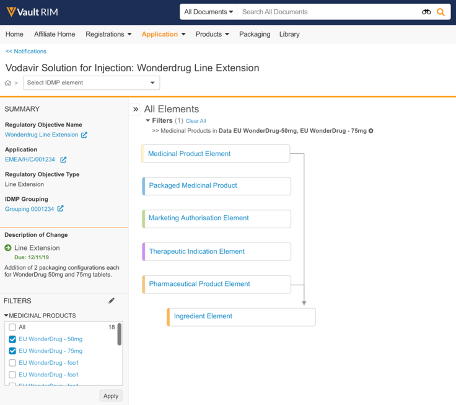IMDP ビューアは、Medicinal Product サブミッションデータを統一されたビューにまとめて表示し、サブミッション前後の IDMP データをより簡単にレビューできるようにします。
Note: この機能は、RIM Registrations Vault でのみ使用でき、使用前に管理者による設定が必要です。
IDMP ビューアの仕組み:
IDMP ビューアのホームページは、Medicinal Product 要素やパッケージかされた Medicinal Product など、IDMP サブミッションと比較してレビューするために選択した IDMP 要素レコードデータのビューです。ビューアに表示されるデータとレコードは、規制項目の範囲の IDMP 製品データサブミッションレコードです。
IDMP ビューアセッションを開始するには、IDMP データビューアクションを個別の IDMP 製品データサブミッションレコードから実行するか、MPIDグループ化レコードから最大 20 個の IDMP 製品データサブミッションレコードまでのアクションを実行できます。アクションを実行すると、Vault は IDMP ビューアセッションへの固有のリンクを含む通知を生成します。このプロセスの間、Vault は、バックグラウンドでデータを収集するための一次ピボットファイルも生成します。これにより、セッション中に変更を編集して保存し、いつでも未完了のビューアセッションに戻ることができます。
ビューアに表示されるデータは、IDMP 出力レコード上のフィールドと値のリストを表します。例えば、IDMP Medicinal Product 要素などです。フィールド名と値をフィルタリングして並べ替えることができます。また、ビューを適用して、Vault が複数の値を持つと識別するフィールドを表示することができます。レコードのようなデータポイントが一致しない場合は、必要に応じてビューアで直接更新することができます。
ビューがでの作業を完了後、データを Vault にコミットすることができます。これにより、出力レコードの更新がすべて適用され、セッションリンクを無効化することで IDMP ビューアセッションが終了します。セッションリンクが無効化すると、IDMP のグループ化または IDMP 製品データサブミッションレコードから新しいセッションを開始する必要があります。
IDMP グループ化での作業
関連する規制項目の範囲内にある 20 県までの IDMP 製品データサブミッションレコードをレビューするために、IDMP のグループ化オブジェクトレコードを作成できます。単一の IDMP 製品データサブミッションレコードのデータをレビューするには、 IDMP ビューアセッションの開始をご覧ください。
IDMP のグループ化を作成するには:
- 規制項目レコードを見つけ、IDMP のグループ化セクションに移動します。
- 作成をクリックし、必要なフィールドに入力後、保存をクリックします。Vault は、規制項目レコードページを読み込みます。
- IDMP のグループ化セクションに移動し、作成したレコードを開きます。
- IDMP 製品データサブミッションセクション内で作成をクリックします。
- IDMP 製品データサブミッションダイアログで、Medicinal Product およびその他の必要なフィールドに入力します。保存をクリックします。
- 残りの IDMP 製品データサブミッションレコードについても、該当する手順を繰り返します。IDMP のグループ化に関連するレコードが 20 以下であることを確認します。20 以上のレコードを選択すると、データレビューを生成する Vault システムジョブにエラーが発生します。
IDMP ビューアセッションの開始
IDMP ビューアセッションは、IDMP グループ化レコードから、または IDMP 製品データサブミッションレコードから開始できます。Vault の設定によっては、特定のオブジェクトライフサイクル状態の IDMP グループ化または IDMP 製品データサブミッションに、ビューアへのアクセスが制限される場合があります。
- 規制項目オブジェクトレコードに移動し、ビューアに読み込む IDMP グループ化または IDMP 製品データサブミッションレコードを見つけます。
- レコードのアクションメニューで、IDMP データビューの生成を選択します。Vault の設定によっては、IDMP データビュー所有者を選択し、続行をクリックする必要があります。所有者を選択するよう求められない場合、Vault はアクションを処理する際に IDMP データビュー所有者 としてユーザを指定します。どちらのシナリオでも、この値は、ビューアセッションの範囲内の IDMP 製品データサブミッションレコードに設定されます。
- Vault がリクエストの処理を開始します。完了すると、ユーザ (または選択された所有者) は、IDMP ビューアセッションへのリンクを持つ通知を受け取ります。この通知には、アクション結果を確認する CSV ファイルも含まれます。
- IDMP ビューアリンクをクリックして、セッションにアクセスします。
通知とリンクの生成に加えてVault は以下を行います:、
- すべての範囲内の IDMP 製品データサブミッションおよび選択された IDMP 出力レコードをロックし、IDMP データビュー所有者のみが Vault のビューアまたはオブジェクトレコードページ内で編集および表示できます。
- ビューの生成時に選択した現在のデータのスナップショットを含むピボットファイルを生成します。このピボットファイルを使用すると、ビューア内のデータをリフレッシュおよび編集できます。
Vault は、IDMP データビューの生成システムジョブでこれらのアクションを非同期に実行します。
IDMP ビューアでの作業
セッションの再開
IDMP ビューアセッションが有効である間、元の通知で提供されたリンクを使用して、必要に応じてセッションに戻ることができます。アクセス用のリンクは、たとえリンクが他のユーザによって生成されたとしても、通知を受け取ったユーザ以外のユーザでは動作しません。
セッションのコミットと終了
確認が完了したら、変更を行っていない場合でも、コミットボタンを使用して IDMP ビューアセッションを確認して閉じます。
コミットすると、Vault は IDMP ビューアセッションを永久的に終了し、以下を行います:
- セッション中にピボットファイル内に取り込まれた変更を使用して、IDMP 出力レコードを更新します。
- IDMP 製品データサブミッションおよび選択した IDMP 出力レコードのロックを解除し、他のユーザが新しいビューアセッション内でそれらを編集および表示できるようにします。
- 元の IDMP ビューアセッション通知からセッションリンクを無効にします。無効のリンクからセッションを再開しようとした場合、Vault は「ページが見つかりません」のエラーメッセージを表示し、新しいセッションを開始するには、IDMP のグループ化または IDMP 製品データサブミッション レコードに戻る必要があります。
- ピボットファイルをパージします。
Vault は、IDMP データビューのコミットシステムジョブでこれらのアクションを非同期に実行します。